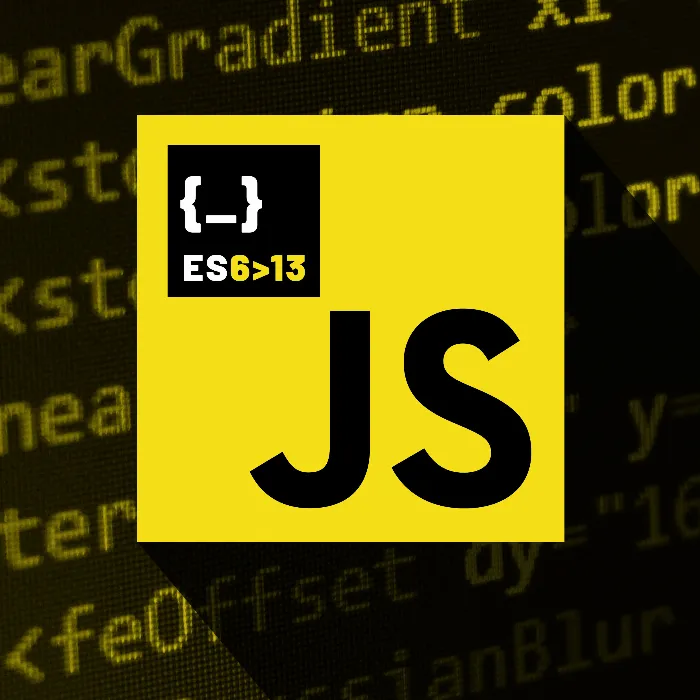Geliştirme ortamının kurulması, JavaScript ile verimli bir şekilde çalışabilmek için önemli bir adımdır. Doğru araçlarla programlama daha kolay ve yapılandırılmış hale gelir. Bu kılavuzda, Visual Studio Code'u ViteJS ile geliştirme sunucusu olarak nasıl kuracağınızı öğrenirsiniz. Bu kombinasyon hem hızlı hem de kullanıcı dostudur.
En önemli çıkarımlar
- Farklı geliştirme ortamları arasında seçim yapabilirsiniz; Visual Studio Code (VS Code) JavaScript projeleri için en iyi seçeneklerden biridir.
- ViteJS ve paket yöneticisini kullanabilmek için Node.js'in yüklü olması gerekir.
- ViteJS, hızlı ve kolay bir şekilde yeni bir proje oluşturmanıza ve bir geliştirme sunucusu başlatmanıza olanak tanır.
Adım Adım Kılavuz
Öncelikle gerekli yazılımların kurulumuna başlayacaksınız. Verimli bir geliştirme yapabilmek için doğru ön koşulları sağlamanız önemlidir.
Adım 1: Node.js'in Kurulumu
Node.js'in bilgisayarınıza kurulu olduğundan emin olmalısınız. Bunun için Node.js'in web sitesine gidin. İşletim sisteminize uygun kurulum dosyasını orada bulacaksınız. Dosyayı indirin ve kurulumu gerçekleştirin.
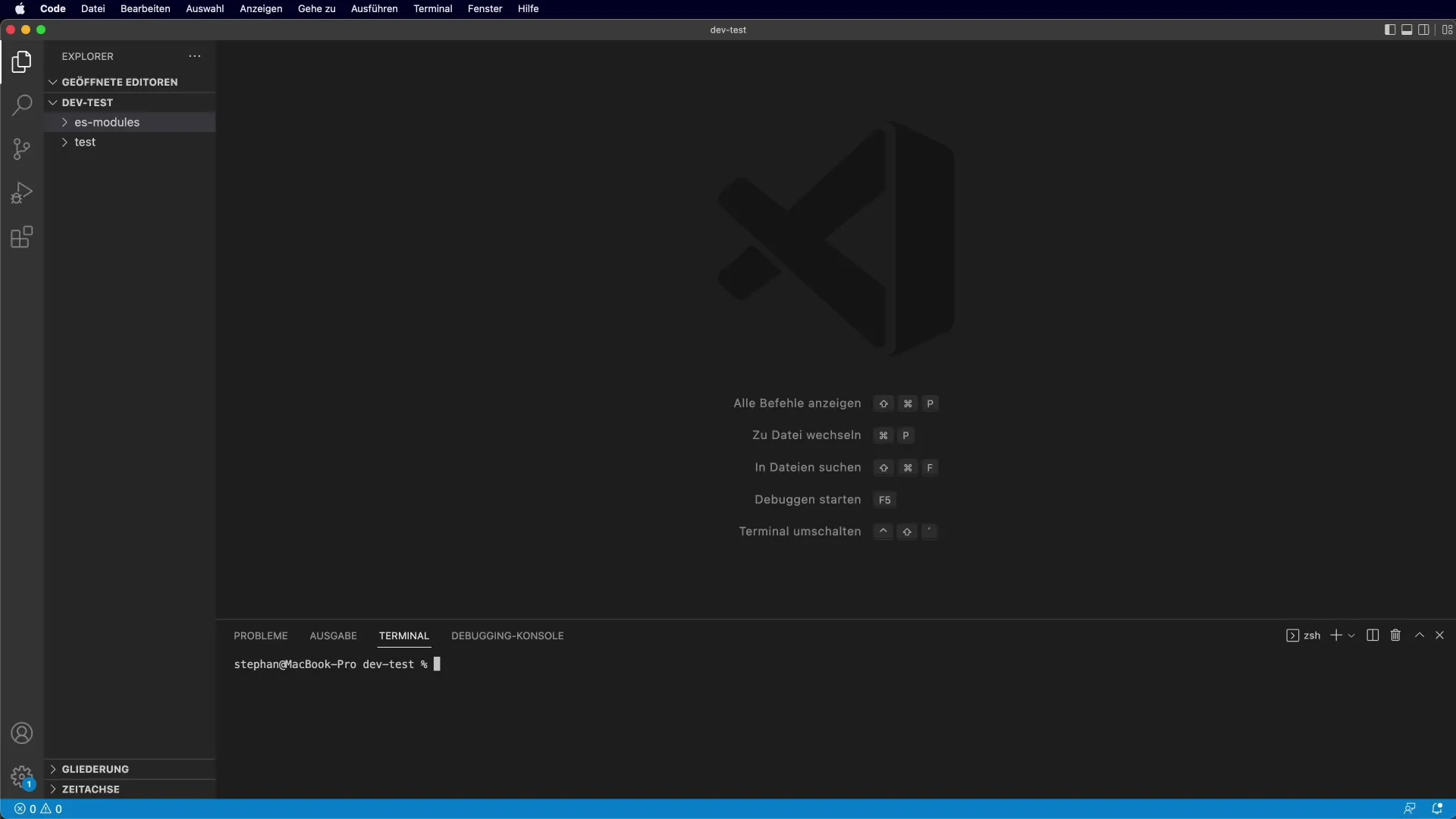
Node.js'in doğru bir şekilde kurulduğunu kontrol etmek için bir terminal açın ve node -v komutunu girin. Bu, kurulu olan sürümü gösterecektir. Her şey doğru şekilde yapılmışsa bir sürüm numarası görmelisiniz.
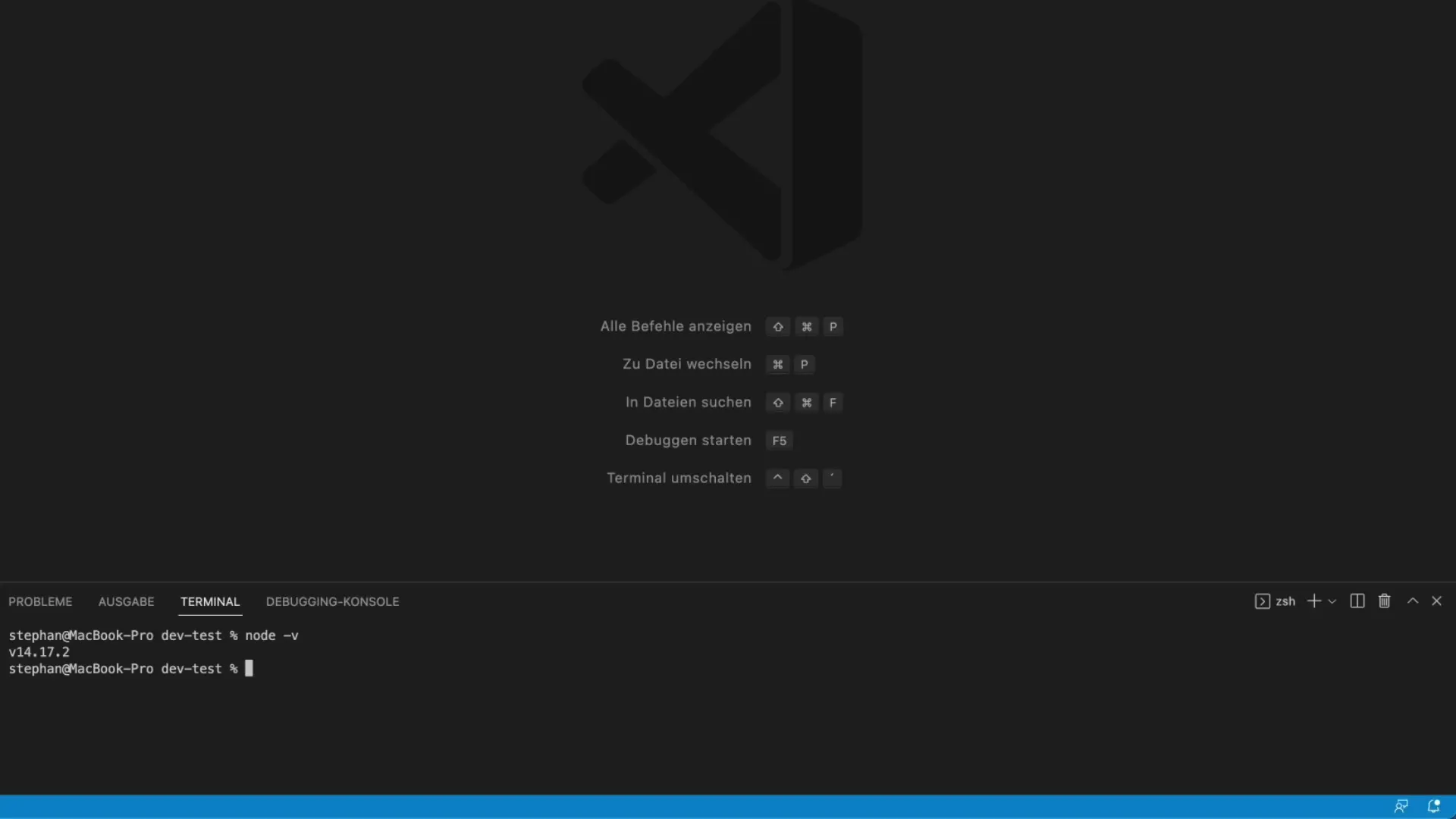
Adım 2: Visual Studio Code'un Kurulumu
Eğer Visual Studio Code'u henüz yüklemediyseniz, resmi web sitesini ziyaret edin. Bu, JavaScript için mükemmel bir IDE olan ücretsiz bir uygulamadır. Kurulum kolaydır ve geliştirmeyi kolaylaştıran birçok özellik sunar.
Adım 3: ViteJS ile Yeni Proje Oluşturma
Node.js ve Visual Studio Code yüklendikten sonra, bir sonraki adım ViteJS ile yeni bir proje oluşturmaktır. Bunun için terminalinizi açın ve aşağıdaki komutu kullanın:
npm create vite@latest
Terminal, create-vite paketinin henüz kurulması gerektiğini söyleyecektir. Kurulumu onaylayın.
Bir sonraki adımda, projenize bir isim vermeniz istenecek. Örneğin, is6 adını verebilirsiniz.
Adım 4: Proje Yapılandırması Seçimi
Proje adınızı girdikten sonra, hangi seçeneği seçmek istediğiniz sorulacak. Sadece saf JavaScript ile çalışmak istediğimiz için "Vanilla" seçeneğini seçin. Bu, hiçbir çerçeve kullanılmayacağı anlamına gelir.
Adım 5: Proje Bağımlılıklarının Kurulumu
Sonraki adımda, yeni oluşturulan proje dizinine geçin ve gerekli bağımlılıkları aşağıdaki komutla yükleyin:
npm install
Bu adım, projeniz için gerekli olan tüm paketleri indirip kuracaktır.
Adım 6: ViteJS Geliştirme Sunucusunu Başlatma
Şimdi ViteJS geliştirme sunucusunu aşağıdaki komutla başlatın:
npm run dev
Sunucu başlatılacak ve uygulamanızın erişilebilir olduğu bir URL görüntülenecektir. Bu bağlantıyı kopyalayın ve tarayıcınıza yapıştırın. ViteJS'in varsayılan HTML sayfasını görmelisiniz.
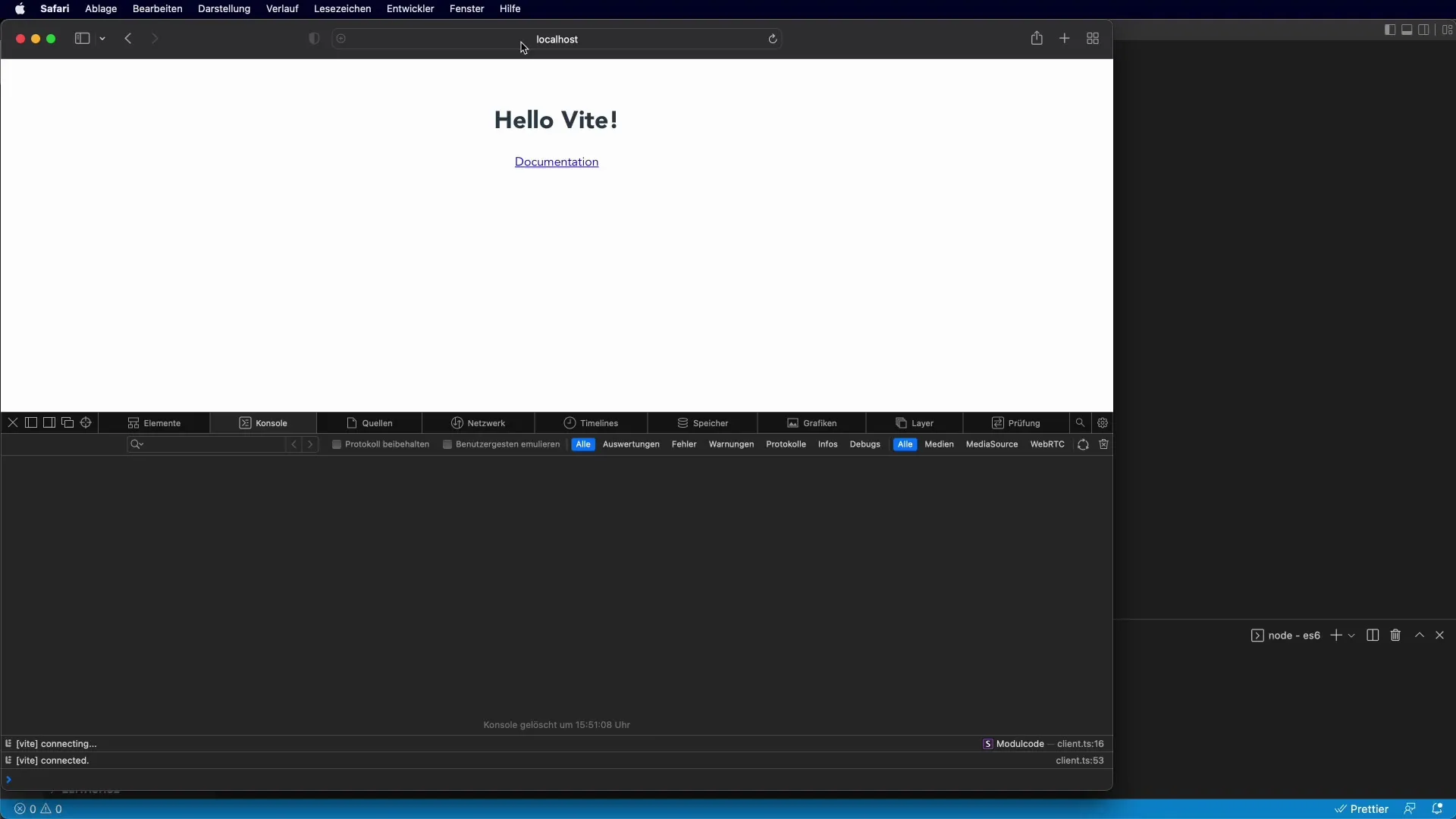
Adım 7: Geliştirme Ortamınızı Test Etme
Artık her şeyin doğru bir şekilde kurulduğunu test edebilirsiniz. Proje dizininizdeki main.js dosyasını açın. JavaScript'in doğru çalıştığını kontrol etmek için basit bir console.log ifadesi ekleyin. Dosyayı kaydedin ve tarayıcınıza geri dönün. Konsolda çıktıyı görmelisiniz.
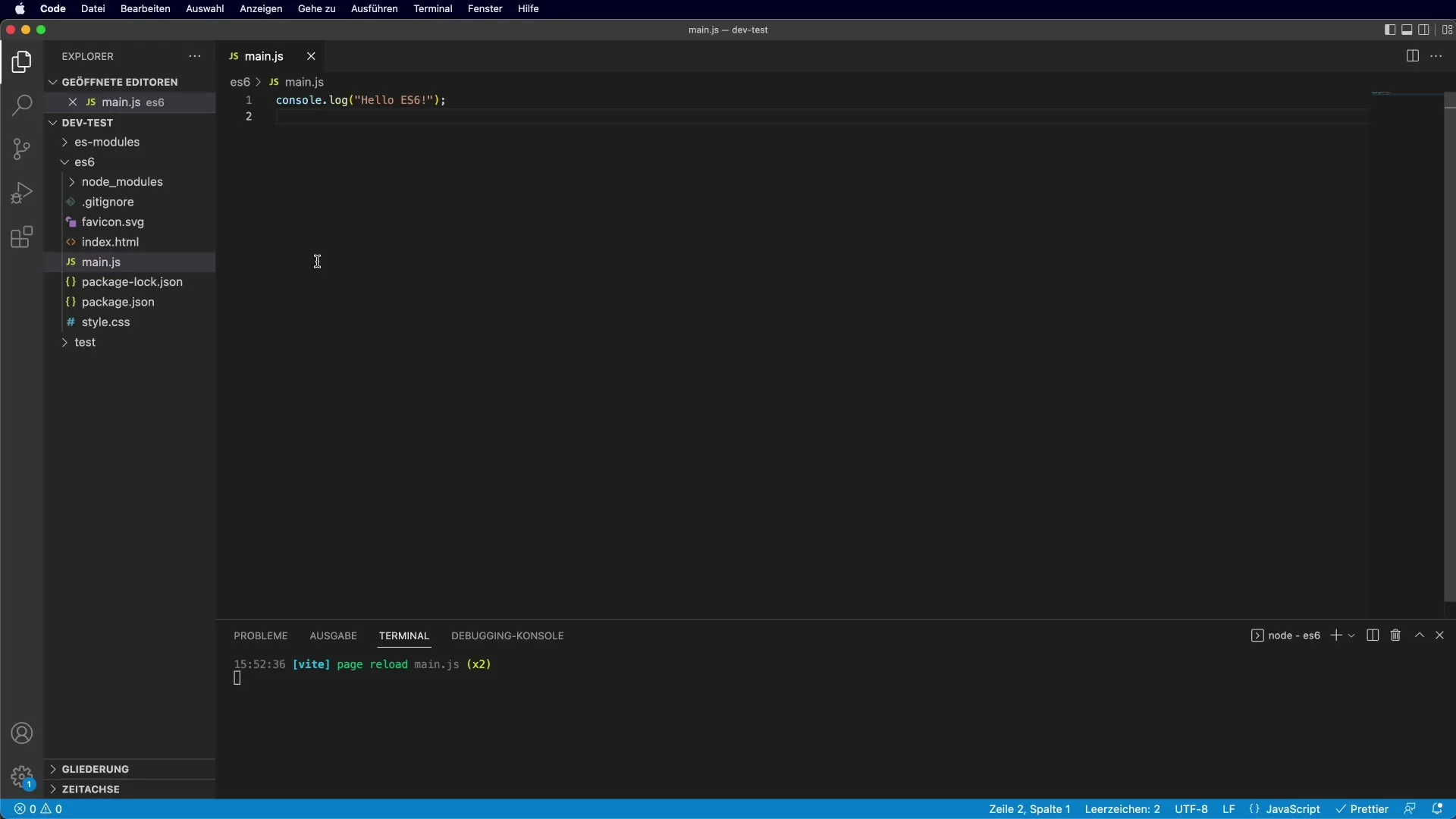
Geliştirme ortamınızı kurmak için temel süreç budur. Artık ViteJS ve Visual Studio Code'u yüklediniz ve basit bir JavaScript projesi oluşturdunuz. Bu ortamı kullanarak becerilerinizi geliştirin ve heyecan verici projeler oluşturun.
Özet - JavaScript için Optimal Geliştirme Ortamı Kurma
Özetle, Visual Studio Code ve ViteJS ile güçlü bir geliştirme ortamı nasıl kuracağınızı öğrendiniz. Node.js'in kurulumunu ve yeni bir projenin yapılandırılmasını tamamladınız. Şimdi kodlamaya odaklanabilir ve JavaScript yeteneklerinizi geliştirmeye devam edebilirsiniz.
Sıkça Sorulan Sorular
Node.js'i nasıl kurabilirim?Node.js'i resmi web sitesinden indirebilir ve kurulum talimatlarını takip edebilirsiniz.
Visual Studio Code'a ihtiyacım var mı?Visual Studio Code isteğe bağlıdır, ancak birçok faydalı özellik sunduğu için çok önerilmektedir.
ViteJS nedir?ViteJS, hızlı yükleme süreleri ve sıcak modül değiştirme özelliği sunan modern bir geliştirme sunucusu ve derleme aracıdır.
Başka IDE'ler de kullanabilir miyim?Evet, tercih ettiğiniz herhangi bir IDE veya metin editörünü kullanabilirsiniz, ancak Visual Studio Code özellikle JavaScript projeleri için optimize edilmiştir.
Bu diğer işletim sistemlerinde de çalışır mı?Evet, adımlar Windows, macOS ve Linux için benzer şekilde uygulanır.